Kamera Video
- 1. Kamera Videos importieren+
-
- 1.1 MTS zu Adobe Premiere importieren
- 1.2 MTS zu Final Cut Pro importieren
- 1.3 Camcorder auf Computer übertragen
- 1.4 Camcorder zu DVD
- 1.5 Camcorder zu Windows Movie Maker
- 1.6 Sony Video zu Mac
- 1.7 Canon MTS konvertieren
- 1.9 Panasonic MTS konvertieren
- 1.11 MTS in Quicktime konvertieren
- 1.12 M2TS mit Plex Media abspielen
- 1.14 MTS auf Mac konvertieren
- 2. Kamera Videos in andere Formate umwandeln+
-
- 2.1 AVCHD zu MP4 konvertieren
- 2.2 M2TS zu MP4 konvertieren
- 2.3 MXF zu MOV konvertieren
- 2.4 VRO zu MP4 konvertieren
- 2.5 8mm Film zu Digital konvertieren
- 2.6 JVC Camcorder Videos auf Mac konvertieren
- 2.7 MTS zu MPEG konvertieren
- 2.8 MTS zu AVI konvertieren
- 2.9 MTS zu iMovie konvertieren
- 2.11 MTS zu MP4 auf Mac
- 2.13 Video TS zu AVI konvertieren
- 2.14 M2TS zu MP3 konvertieren
- 2.15 MTS zu WMV Converter
- 2.16 VHS zu Digital konvertieren
- 3. Kamera Video Converter und Player+
-
- 3.1 Top 5 Free Online MTS zu MOV Konverter
- 3.2 Kostenlos MTS Konverter
- 3.3 Top VHS Konverters
- 3.4 Kostenlos MOD Konverter
- 3.5 Anleitung zur Camera Video Dateien Formate
- 3.7 Bester Torrent Player
- 3.8 FLV auf Windows Media Player
- 3.9 VOB schneiden
- 3.10 M4V Player
- 3.11 Der Bester M2TS Converter
- 3.12 TS Converter für Mac
- 3.13 TS Converter für Windows
- 3.15 MTS auf iPad abspielen
- 4. Andere Tipps für Kamera Video +
-
- 4.1 Top 5 Free Online MTS zu MOV Converter
- 4.2 Kostenlos MTS Converter
- 4.3 Top VHS Converters
- 4.4 Kostenlos MOD Converter
- 4.5 Anleitung zur Camera Video Dateien Formate
- 4.6 Unterstützte Video-Formate für Samsung Galaxy
- 4.7 Bester Torrent Player
- 4.8 FLV auf Windows Media Player
- 4.9 VOB schneiden
- 4.11 M2TS auf Youtube laden
- 4.12 M2TS Untertitel
- 4.13 Wie man Camcorder mit Mac verbindet
- 4.14 Camcorder-Videogröße verkleinern
- 4.15 Problembehebung: GoPro nicht auf Mac auftaucht
- Laden Sie UniConverter herunter, um Videos zu konvertieren:
MTS Converter: Wie Sie MTS in MP4 in HD-Qualität auf PC/Mac umwandeln
Heutzutage drehen eine große Zahl von Menschen viele fantastische Videoclips von Ihren Reisen, Parties, usw., um die glücklichen Momente in Ihrem Leben festzuhalten. Die meisten der AVCHD-Videoclips sind jedoch im MTS-Format, das normalerweise verschlüsselt ist. Sie können sie daher nicht sofort auf dem iPod, iPhone oder anderen mobilen Playern wiedergeben, bis Sie sie nicht von MTS in MP4 konvertiert haben. Dieser Artikel stellt Ihnen die besten MTS-Converter für den Desktop und Online vor. Sie können Ihr MTS einfach in MP4, einem gängigen Format für fast jedes Gerät, konvertieren und danach Ihre Videos einfach immer und überall wiedergeben.
- Teil 1. Das beste MTS-zu-MP4-Konvertierungsprogramm für den Desktop
- Teil 2. Online-MTS-zu-MP4-Konvertierungsprogramm
- Teil 3. Zusätzliche Informationen über MTS und MP4
Teil 1. Das beste MTS-zu-MP4-Konvertierungsprogramm für den Desktop
Wondershare UniConverter - Ihre vollständige Video-Toolbox
- Video Konvertierung von 1000+ Formaten wie AVI, MKV, MOV, MP4 usw.
- Konvertieren zu den optimierten Voreinstellungen für fast alle Geräte.
- 30-mal höhere Konvertierungsgeschwindigkeit als konventionelle Konverter.
- Bearbeiten, verbessern & personalisieren Sie Ihre Video-Dateien.
- Laden Sie Videos von Video-Portalen herunter, bzw. nehmen Sie diese auf.
- Rufen Sie automatisch die Metadaten für Ihre iTunes-Filme ab.
- Eine vielseitige Toolbox, die das Reparieren von Metadaten, einen GIF-Maker, die Übertragung von Videos auf den TV, einen VR-Konverter und einen Bildschirm-Rekorder kombiniert.
- Mit der branchenführenden APEXTRANS-Technologie werden Videos ohne Qualitätsverlust oder Video-Komprimierung konvertiert.
- Unterstützte Betriebssysteme: Windows 10/8/7/XP/Vista, mac OS 10.15 (Catalina), 10.14, 10.13, 10.12, 10.11 (El Capitan), 10.10, 10.9, 10.8, 10.7, 10.6
Anleitung: Wie Sie MTS in MP4 konvertieren mit Wondershare UniConverter
Um MTS-Dateien in MP4-Dateien zu konvertieren, benötigen Sie nur ein professionelles MTS-zu-MP4-Konvertierungsprogramm. Damit sind Sie dann in der Lage, die Konvertierung von MTS-Videos zu MP4-Videos in gleichbleibender Qualität mit ein paar einfachen Klicks abzuschließen. Nachfolgend stellen wir Ihnen eine Schritt-für-Schritt-Anleitung für die Konvertierung von MTS-Videos in MP4-Videos für das Windows-OS zur Verfügung.
Schritt 1 Hinzufügen von MTS-Videodateien zum MTS-zu-MP4-Konvertierungsprogramm
Drücken Sie auf die Dateien hinzufügen-Schaltfläche, um Ihre MTS-Videodateien hinzuzufügen oder Sie können sie auch direkt mit Drag-&-Drop der Dateiliste hinzufügen. Dieses MTS-zu-MP4-Konvertierungsprogramm ermöglicht es Ihnen, mehrere Dateien hinzuzufügen und sie im Stapelverarbeitungsverfahren auf einmal zu konvertieren.

Schritt 2 Bearbeiten der MTS-Videodateien (Optional)
Falls es notwendig sein sollte, können Sie Ihre MTS-Videodateien mit den Bearbeitungsschaltflächen unter dem Thumbnail/der Miniaturansicht der importierten Videos bearbeiten. Sie können Kürzen, Schneiden, Effekte, Wasserzeichen und Untertitel Ihren Videos hinzufügen.

- Kürzen: Verschieben Sie die beiden Schieberegler, um den gewünschten Bereich zu markieren. Drücken Sie dann auf das Scheren-Symbol und die OK-Schaltfläche. In dieser Art und Weise können Sie jeden Clip herausschneiden, den Sie nicht benötigen.
- Schneiden: Zum Markieren von beliebigen Bildbereichen des Videos, verwenden Sie die strichlierte rechteckige Box mittels Drag-and-Drop. Der ausgewählte Videobereich wird sofort in dem Fenster der Vorschauansicht vergrößert dargestellt.
- Effekt: Bietet Ihnen eine Vielzahl fantastischer Effekte, die Sie Ihrem Video hinzufügen können.
- Wasserzeichen: Hinzufügen eines Bild- oder Textwasserzeichens, um Ihr Video individuell zu gestalten.
- Untertitel: Das Hinzufügen von Untertiteldateien ist mit diesem Programm möglich.
Schritt 3 Einstellen des Ausgabeformates MP4 und konvertieren
Klicken Sie auf die Pfeil-hinunter-Schaltfläche neben der Ausgabeformat-Schaltfläche. Gehen Sie dann zum Video-Reiter und wählen MP4 in der linken Seitenleiste und danach die Videoauflösung im rechten Bereich aus.
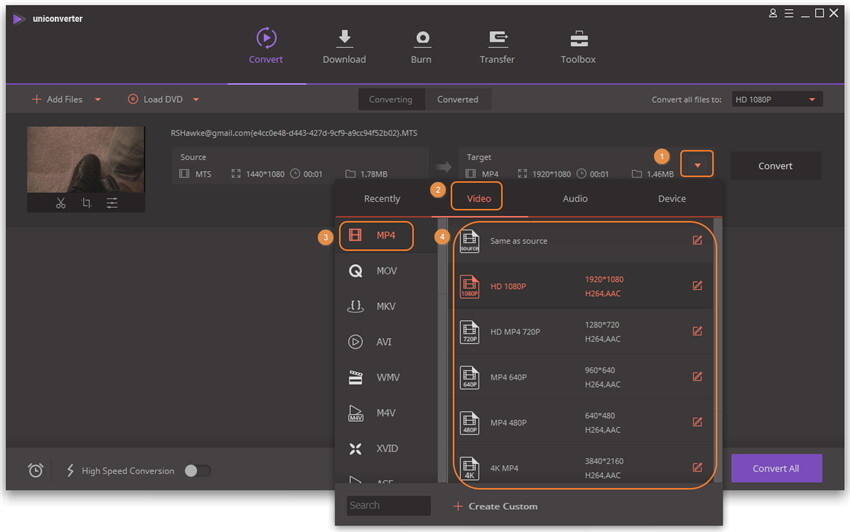
Videoanleitung: Anwendung des MTS-zu-MP4-Videokonvertierungsprogramm für Windows
Teil 2. Online-MTS-zu-MP4-Konvertierungsprogramm
Sie können den Free-Online-Video-Converter verwenden, der unten abgebildet ist. Es konvertiert Videos in fast jedes Format.
| MTS | MP4 | |
|---|---|---|
|
|
||
|
|
MTS ist ein HD MPEG, AVC, Videoformat. Es wird von Digitalkameras oder Advanced Video Codec High Definition (avchd) und sehr oft von Sony, Canon, Panasonic, usw. verwendet. | MP4 ist ein Container-Format, das zum Speichern von Video-, Audio- und Untertiteldaten dient. Seitdem Stores wie iTunes dieses Container-Format verwenden, es wird von iPod und der PlayStation (PSP) verwendet, ist es zu einem populären Format aufgestiegen. |
|
|
Apple iTunes Windows Media Player |
|
|
|
||
|
|
||
|
|
Detaillierte Informationen über das MTS-Dateiformat | Detaillierte Informationen über das MP4-Dateiformat Konvertieren und Brennen von MP4 auf DVDs Abspielen von MP4-Dateien auf dem TV MP4 für das iPhone zum Abspielen Importieren von MP4-Videos in Adobe Premiere Pro |






